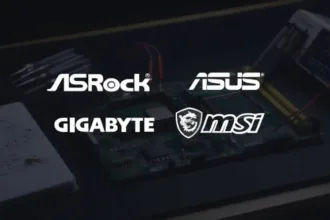- Simplifique sua Vida no Terminal: Aprenda como o comando alias pode ajudar a criar atalhos personalizados para comandos complexos, tornando sua experiência no terminal Linux mais eficiente.
- Exemplos Práticos: Explore uma variedade de exemplos práticos que demonstram como usar o comando alias para simplificar tarefas diárias e melhorar a produtividade.
- Evite Erros Comuns: Descubra os erros comuns que os usuários podem encontrar ao usar o comando alias e aprenda como evitá-los.
- Domine o Comando alias: De criar aliases temporários e permanentes a remover um alias, este artigo abrange tudo o que você precisa saber para dominar o comando alias no Linux.
O comando Linux alias é uma ferramenta poderosa que permite aos usuários criar atalhos para comandos complexos, melhorando a eficiência e a produtividade. Neste artigo, vamos explorar alguns fatos interessantes sobre o comando alias e como ele pode ser usado para simplificar a sua experiência no terminal Linux. Além dos exemplos que você aprenderá neste artigo, temos também 10 aliases para otimizar o bash e facilitar ainda mais a sua jornada.
O que é o Comando Alias?
O comando alias é uma funcionalidade do shell Linux que permite criar apelidos ou atalhos para comandos. Ele é especialmente útil para simplificar comandos que possuem muitas opções ou para executar uma sequência de processos. A sintaxe básica para criar um alias é a seguinte:
alias apelido="comandos"Exemplos de Uso do Comando Alias
Existem muitos usos práticos para o comando alias. Por exemplo, você pode criar um alias chamado psweb que corresponde ao comando ps -e | grep nginx. Isso permite que você execute o comando completo simplesmente digitando psweb no terminal.
Outro exemplo interessante é a criação de um alias para verificar o tamanho de um diretório e seus subdiretórios:
alias dus='du -sh ./*/'Você também pode criar um alias para executar vários comandos de uma só vez, utilizando o ponto-e-vírgula “;” para separá-los. Por exemplo, os comandos w, free e df podem ser executados com o alias “verifica”:
alias verifica='w|grep load ; free -h; df -h'Como Tornar um Alias Permanente
Os aliases criados no terminal são temporários por padrão. Eles desaparecem quando você fecha o terminal. Para tornar um alias permanente, você precisa adicioná-lo ao arquivo .bashrc do seu usuário. Aqui está como você pode fazer isso:
nano ~/.bashrcAdicione a linha alias nome_alias='comando' ao final do documento. Em seguida, salve o arquivo e saia do editor. Para aplicar as mudanças, digite o comando source ~/.bashrc e pressione Enter.
Quais são os erros comuns ao usar o comando alias?
Ao usar o comando alias no Linux, os usuários podem encontrar alguns erros comuns. Aqui estão alguns deles:
- Erro de digitação: Um erro de digitação muito comum que muitos usuários cometem no terminal do Linux é digitar
slem vez dels. Isso pode ser bastante irritante, pois você terá que redigitar todo o comando. - Erro de correspondência: Se você receber o erro “bash: alias: alias: not found”, isso pode ser devido a um erro de digitação ou outro erro na definição do alias. Certifique-se de que a definição do alias está correta e não contém espaços ou outros caracteres inválidos.
- Erro de aspas não correspondidas: Ao definir um alias que inclui comandos complexos, você pode encontrar um erro de aspas não correspondidas. Por exemplo, ao tentar definir um alias para o comando
history | awk '{$1=\"\";$2=\"\";print}', você pode ver um erro “Unmatched ‘”. Isso ocorre porque as aspas internas estão interferindo com as aspas que delimitam o comando do alias.
Lembre-se, é sempre importante verificar a sintaxe e a formatação ao definir aliases para evitar esses erros comuns.
Fatos em torno do comando alias no Linux
Alguns fatos interessantes sobre o comando alias no Linux:
- Sessão limitada: Por padrão, os aliases são apenas disponíveis na sessão atual. Se você abrir uma nova janela de terminal ou sair, o alias não estará disponível.
- Não é universal: Os aliases são específicos para o shell que você está usando. Um alias criado em um shell (como Bash) não funcionará em outro shell (como Zsh).
- Evita erros de digitação: Um erro de digitação muito comum que muitos usuários cometem no terminal do Linux é digitar
slem vez dels. Criar um alias paralspode ajudar a evitar esse erro. - Melhora a eficiência: O comando
aliaspermite criar atalhos para comandos longos e complexos, economizando tempo e melhorando a eficiência. - Execução de múltiplos comandos: Você pode criar um alias para executar vários comandos de uma só vez, utilizando o ponto-e-vírgula “;” para separá-los.
- Execução de scripts: Outro uso interessante para aliases é criar um atalho para executar scripts. Para fazer isso, forneça o caminho absoluto para o script como o valor.
Espero que esses fatos tenham te ajudado a entender melhor o comando alias no Linux!
Alguns exemplos menos comuns de uso do comando alias no Linux
Uma das maneiras de aumentar a eficiência ao trabalhar com o terminal Linux é através do uso do comando alias. Este comando permite que você crie atalhos personalizados para comandos complexos, economizando tempo e melhorando a produtividade. Neste artigo, vamos explorar alguns exemplos práticos de como você pode usar o comando alias para tornar seu trabalho no terminal Linux mais eficiente.
- Alias para
ls -l: Você pode criar um alias para o comandols -l, que lista os arquivos em um diretório em formato longo. Por exemplo, você pode criar um alias chamadollpara este comando:
alias ll="ls -l"- Alias para
mv -i: O comandomv -imove ou renomeia arquivos e solicita confirmação antes de sobrescrever os arquivos. Você pode criar um alias chamadomovepara este comando:
alias move="mv -i"- Alias para
cp -i: Similarmente, o comandocp -icopia arquivos e solicita confirmação antes de sobrescrever os arquivos. Você pode criar um alias chamadocopypara este comando:
alias copy="cp -i"- Alias para
rm -i: O comandorm -iremove arquivos e solicita confirmação antes de deletar os arquivos. Você pode criar um alias chamadoremovepara este comando:
alias remove="rm -i"- Alias para
df -h: O comandodf -hexibe o uso do disco em formato legível por humanos. Você pode criar um alias chamadodiskfreepara este comando:
alias diskfree="df -h"- Alias para comandos Git: Se você usa o Git com frequência, pode ser útil criar aliases para comandos Git comuns. Por exemplo, você pode criar aliases para
git pull,git pushegit stash:
alias pull="git pull"
alias push="git push"
alias stash="git stash"- Alias para
egrep --color=auto: O comandoegrep --color=autodestaca a correspondência de padrões com cores. Você pode criar um alias chamadoegreppara este comando:
alias egrep="egrep --color=auto"- Alias para
ls --color=auto: O comandols --color=autolista os arquivos em um diretório com cores para diferenciar tipos de arquivo. Você pode criar um alias chamadolspara este comando:
alias ls="ls --color=auto"- Alias para
rm --interactive: O comandorm --interactiveremove arquivos e solicita confirmação antes de deletar os arquivos. Você pode criar um alias chamadormpara este comando:
alias rm="rm --interactive"- Alias para
ls –all: O comandols –alllista todos os arquivos, incluindo arquivos ocultos, em um diretório. Você pode criar um alias chamadolapara este comando:
alias la="ls –all"- Alias para comandos Git com opções: se você usa o Git com frequência, pode ser útil criar aliases para comandos Git comuns com opções. Por exemplo, você pode criar um alias para
git stash apply:
alias apply="git stash apply"- Alias para executar scripts: outro uso interessante para aliases é criar um atalho para executar scripts. Para fazer isso, forneça o caminho absoluto para o script como o valor:
alias frename='/caminho/para/o/script/file_rename.sh'- Alias para
cd ..: O comandocd ..é usado para navegar para o diretório pai. Você pode criar um alias chamadouppara este comando:
alias up="cd .."- Alias para
history: O comandohistoryexibe o histórico de comandos digitados no terminal. Você pode criar um alias chamadohpara este comando:
alias h="history"- Alias para
clear: O comandoclearlimpa a tela do terminal. Você pode criar um alias chamadocpara este comando:
alias c="clear"- Alias para
exit: O comandoexitfecha o terminal. Você pode criar um alias chamadoxpara este comando:
alias x="exit"- Alias para
sudo: O comandosudopermite que você execute comandos como superusuário. Você pode criar um alias chamadopleasepara este comando:
alias please="sudo"- Alias para
ping: O comandopingé usado para testar a conectividade de rede. Você pode criar um alias chamadoppara este comando:
alias p="ping"Como posso remover um alias que criei anteriormente?
Como posso remover um alias que criei anteriormente no Linux?
Existem duas maneiras de remover um alias no Linux, dependendo de como ele foi criado: temporário ou permanente.
- Removendo um Alias Temporário: Se você criou um alias temporário usando o comando
alias, você pode usar o comandounaliaspara removê-lo. Por exemplo, se você tiver definido um alias chamadodocs, você pode removê-lo com o seguinte comando:
unalias docsVocê pode verificar que o alias foi removido tentando usá-lo ou verificando a lista de aliases configurados em seu sistema com o comando alias -p.
- Removendo um Alias Permanente: Se você criou um alias permanente editando o arquivo
~/.bashrc, você só precisa abrir este arquivo e remover a linha correspondente. Você pode abrir o arquivo com onanoou seu editor de texto preferido:
nano ~/.bashrcNeste arquivo, localize o alias que deseja remover. Simplesmente apague a linha para excluí-la completamente. Quando terminar, salve as alterações no arquivo e saia do editor. Em seguida, execute o seguinte comando para fazer as alterações entrarem em vigor:
source ~/.bashrcVocê pode verificar que o alias foi removido tentando usá-lo ou verificando a lista de aliases configurados em seu sistema com o comando alias -p.
Conclusão
Em resumo, o comando alias no Linux é uma ferramenta poderosa que permite aos usuários criar atalhos personalizados para comandos complexos, economizando tempo e melhorando a produtividade. Ao longo deste artigo, exploramos o que é o comando alias, como ele funciona, e vimos vários exemplos práticos de seu uso.
Aprendemos que o comando alias pode ser usado para simplificar comandos que possuem muitas opções ou para executar uma sequência de processos. Também vimos como criar aliases temporários e permanentes, e como remover um alias.
Além disso, discutimos alguns erros comuns que os usuários podem encontrar ao usar o comando alias e como evitá-los. E, finalmente, fornecemos vários exemplos práticos de como você pode usar o comando alias para tornar seu trabalho no terminal Linux mais eficiente.
Esperamos que este artigo tenha ajudado a esclarecer o comando alias e como ele pode ser usado para melhorar sua experiência no terminal Linux. Lembre-se, a criação de aliases bem pensados pode fazer uma grande diferença na sua experiência de uso do terminal Linux. Continue explorando e experimentando para encontrar os aliases que funcionam melhor para você!